Аккаунты в социальных сетях есть почти у каждого.
У вас еще нет?
Значит, вы упускаете возможность бесплатно общаться со старыми друзьями, которые живут далеко от вас, а также рассказать миру о себе.

Содержание:
Может, и вам пора стать полноправным членом виртуального сообщества?
Сегодня речь пойдет о том, как создать собственную страницу в Фейсбуке и какие возможности в связи с этим у вас появятся.
Начнем с главного: как зарегистрировать «Мою страницу» на Facebook. Это займет у вас всего пять минут:
- Зайдите на сайт www.facebook.com.
- Заполните регистрационную форму с указанием имени, фамилии email-адреса или мобильного телефона, а также даты рождения и нажмите кнопку «Регистрация».
- Подтвердите согласие зарегистрироваться, выполнив инструкцию, которая будет прислана на указанную почту или телефон.
При заполнении формы удостоверьтесь, что вы указали возраст более 13 лет, иначе по правилам сайта в регистрации вам будет отказано.
Документального подтверждения введенной информации не требуется, но если вы укажите, к примеру, чужое имя, вас не смогут найти друзья, которые уже пользуются сервисом.
Впрочем, те, кто так сделал, могут сильно не переживать: изменить имя можно позже, но только один раз.
Чтобы войти на «Мою страницу» Facebook, введите телефон или email, с которым вы регистрировались, и пароль.
Настраиваем страницу
Теперь пробежимся по настройкам. Нажмите на кнопку «Редактировать профиль», которая находится под вашим именем.
Здесь собраны все параметры вашего аккаунта и ряд других настроек, которые мы рассмотрим далее
Личная информация
Первое, что необходимо сделать, это заполнить раздел «Информация», где содержатся сведения о вас.
В подразделе «Работа и образование» вы можете указать:
- в какой должности и где вы трудитесь;
- в каком ВУЗе обучались;
- какими профессиональными навыками владеете;
- какую среднюю школу заканчивали и в каком году выпустились.
Подраздел «Места, в которых вы жили» содержит информацию о городе проживания и месте рождения.
Здесь же вы можете указать другие населенные пункты, где вам приходилось жить, отметив даты пребывания и добавив фотографии.
В подразделе «Контактная информация» можно указать телефон, электронный адрес, веб-сайт, а также аккаунты в других соцсетях и Интернет-мессенджерах.
Здесь, как и в остальных разделах, можно указать, кто будет видеть ваши контактные данные.
Это могут быть все пользователи, друзья, только вы или отдельные пользователи списка.
Ниже в этом окне находится общая информация о вас:
- дата рождения;
- пол;
- сексуальная ориентация;
- языки, которыми вы владеете;
- вероисповедание;
- политические взгляды.
Эти сведения доступны для редактирования.
В подраздел «Семья и отношения» вносятся данные о семейном статусе и родственниках.
В другую область этого раздела можно вписать любимые цитаты.
В подразделе «События из жизни» можно указать всё, что вы считаете важным из области работы, личной жизни, быта, здоровья, путешествий и т. д.
Хроника
В разделе «Хроника» отображаются текущие события вашего аккаунта (изменения, которые вы сделали), а также основные сведения о вас и ваших интересах:
- любимые спортивные команды;
- музыка и исполнители, которые вам нравятся;
- фильмы и телепередачи, которые вы смотрели;
- прочитанные книги.
В верхней панели под главным меню находятся подразделы «Статус», «Видео/фото» и «События из жизни».
В поле статуса вы можете написать, чем занимаетесь в настоящее время или о чем думаете.
«Видео и фото» представляет собой интерфейс для загрузки видео и фотоальбомов и на сайт, а в «Событиях из жизни» можете указать то, что вас волнует в данный момент.
В хронику вашей страницы также попадает информация со страниц ваших друзей.
Друзья
Раздел «Друзья» предназначен для просмотра френд-ленты и поиска новых друзей.
Чтобы разыскать своих знакомых среди пользователей Фейсбук, нажмите «Найти друзей» и укажите параметры: имя, города, места обучения, работы и т. д.
Если вам известен электронный адрес или телефон человека, вы можете отыскать его по ним.
Фото
Раздел «Фото» предназначен для создания фотоальбомов и видеотек. Используя инструменты сайта, вы можете делать пометки на фотографиях и выделять друзей.
Фотоальбомы можно редактировать — что-то удалять и что-то добавлять по своему усмотрению.
Дополнительные разделы
Последний пункт меню — «Еще», позволяет быстро переходить в уже рассмотренные разделы (Фото, Видео, Спорт и т. д), просматривать и исправлять свои отметки «Нравится», переходить к группам, мероприятиям, отзывам и заметкам.
Нажав «Управление разделами», вы сможете выстроить меню «Еще» в желаемом порядке. Все изменения, которые вы вносите, вступают в действие немедленно.
Чтобы выйти из меню редактирования профиля и вернуться на основную страницу, нужно щелкнуть кнопку «Главная» в верхней панели.
к содержанию ↑
Верхняя панель
Самая верхняя панель страницы имеет поле и кнопку для поиска друзей, а также несколько пиктограмм, которые информируют:
- о том, что вас хотят добавить в друзья;
- о новых сообщениях;
- о пришедших уведомлениях.
Рядом находится кнопка быстрой настройки конфиденциальности, где вы можете указать:
- кто может видеть ваши материалы;
- кто может писать вам сообщения;
- кому пора отправиться в черный список (этим пользователям не будет разрешено с вами общаться и оставлять публикации в вашей хронике).
Последний из элементов верхней панели — «стрелка», открывает доступ к управлению группами (создание и поиск), разделам создания страниц и размещения рекламы на Facebook, журналу ваших действий, опциям ленты новостей, настройкам аккаунта, разделу помощи и техподдержки.
к содержанию ↑
Боковое меню
В левом боковом меню страницы находятся кнопки быстрого доступа к ленте новостей (можно выбрать популярные или самые свежие новости), окну сообщений и списку мероприятий, созданных вами, или, в которых вы собираетесь участвовать.
Ниже находится список доступных вам приложений.
Раздел «Игры» очень популярен у пользователей Фейсбук. Здесь собрано огромное число разнообразных игрушек всех жанров и категорий.
В большинство этих игр можно играть бесплатно, но некоторые доступны только за деньги.
Приложение «Подмигивания» позволит вам напомнить друзьям о себе. Пользователь, которому вы подмигнете, получит уведомление.
Раздел «Сохраненное» поможет быстро отыскать объекты (ссылки, фотографии, видео, заметки, публикации), которые вы сохранили для просмотра в будущем.
Кнопки «Найти друзей» и «Фото» открывают, соответственно, раздел поиска людей по заданным параметрам и страницу загрузки фотографий.
«Лента игр» будет информировать вас о приглашениях принять участие в игре и других новостях этой категории.
Раздел «Страницы» отображает ленту обновлений страниц, к которым вы проявили интерес.
К примеру, если вы отметили значком «нравится» некую спортивную команду, в ленте страниц будут отображаться новые данные (фотографии, заметки) со страницы этой команды.
В разделе «Рекомендуемые страницы» отображаются приглашения от друзей и популярные рекомендации от всех пользователей Facebook (страницы с максимальным рейтингом посещаемости).
Ниже в боковом меню находятся кнопки создания групп и мероприятий.
к содержанию ↑
2 способа удаления своей страницы Фейсбук
Как удалить «Мою страницу» в Facebook? В этой соцсети предусмотрено 2 варианта удаления аккаунтов: временная деактивация и полное безвозвратное удаление.
При деактивации страница будет скрыта от пользователей, но вы сможете ее восстановить в любое время. При полном удалении восстановить страницу будет невозможно.
Деактивация аккаунта
- Нажмите на значок стрелки вверху страницы и выберите из меню «Настройки».
- Откройте вкладку «Безопасность» и щелкните кнопку «Деактивировать аккаунт».
- Укажите причину вашего ухода и еще раз кликните «Деактивировать». Если вы собираетесь вернуться, укажите, через какое время ваш аккаунт должен быть автоматически активирован.
Чтобы удалить свои данные полностью, зайдите на страницу и щелкните «Удалить мой аккаунт».
Введите ваш пароль и проверочный код и нажмите ОК.
Если в течение 2 недель вы не будете заходить на страницу и нажимать кнопки «Поделиться в Фейсбук» на других сайтах, ваш аккаунт перестанет существовать.
Все загруженные данные (фото и прочее) также будут удалены.
Как Зарегистрироваться в Facebook
Моя страница Facebook: регистрация, возможности, удаление

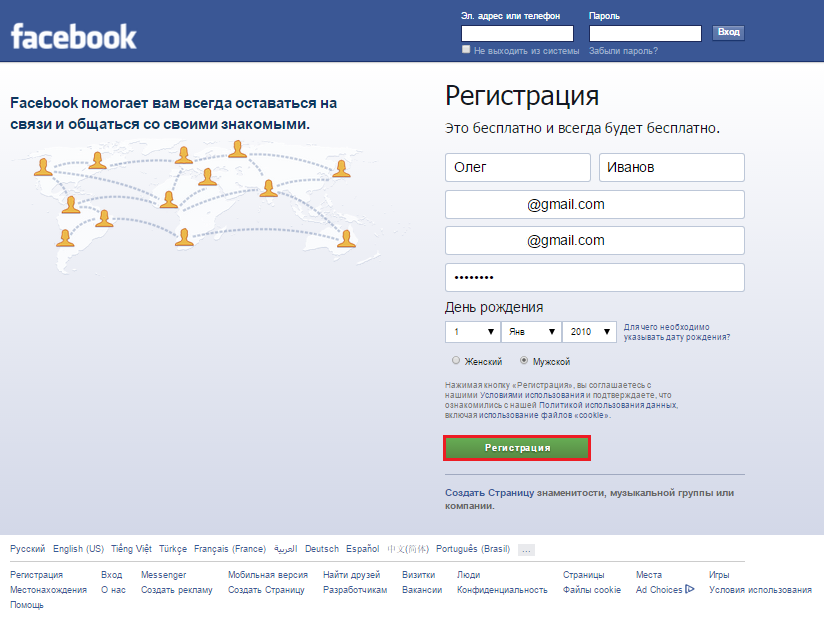
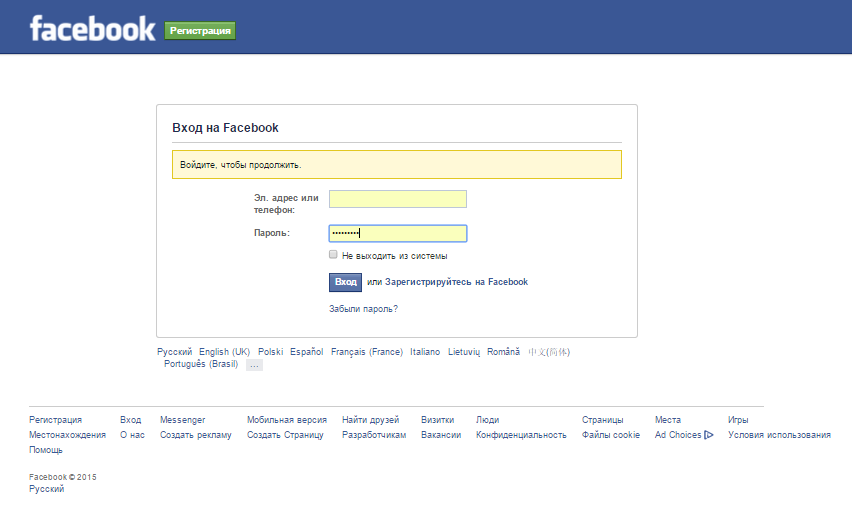
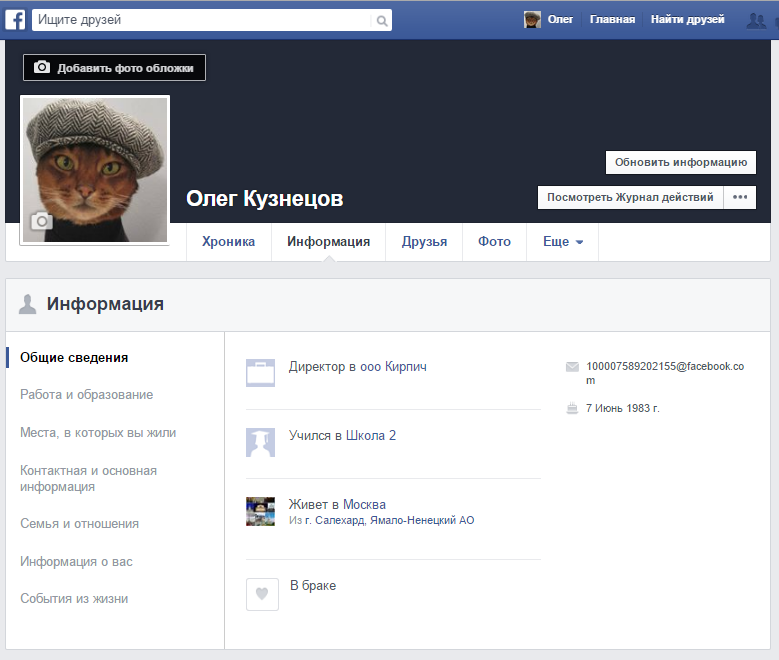
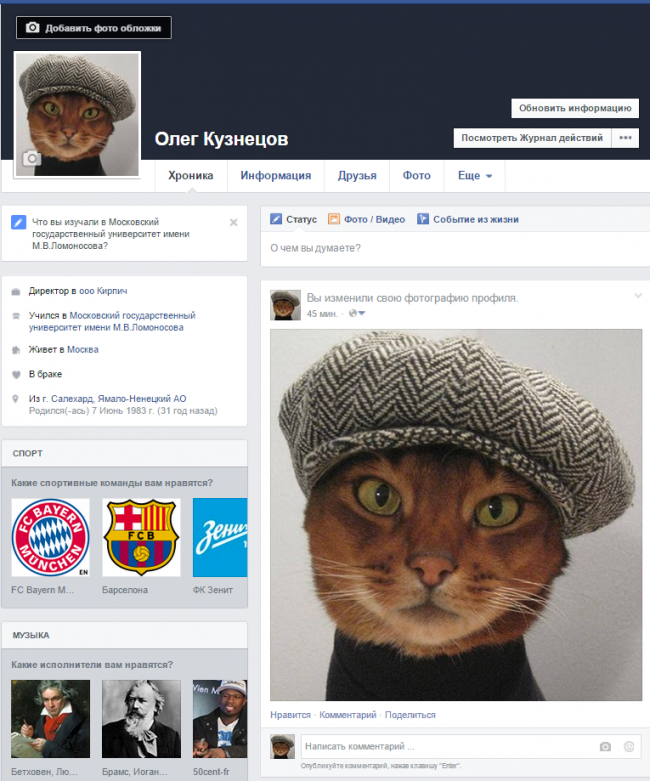
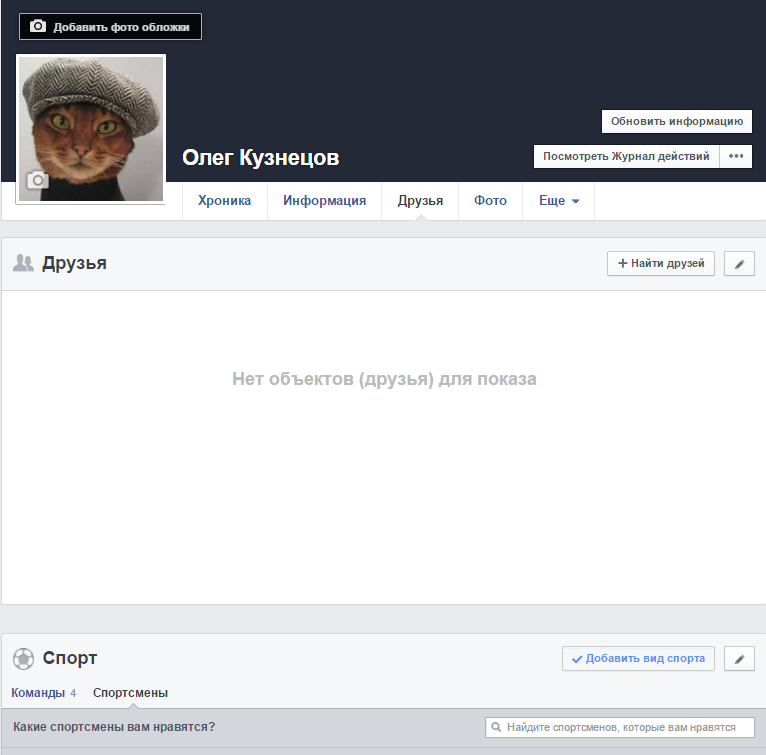

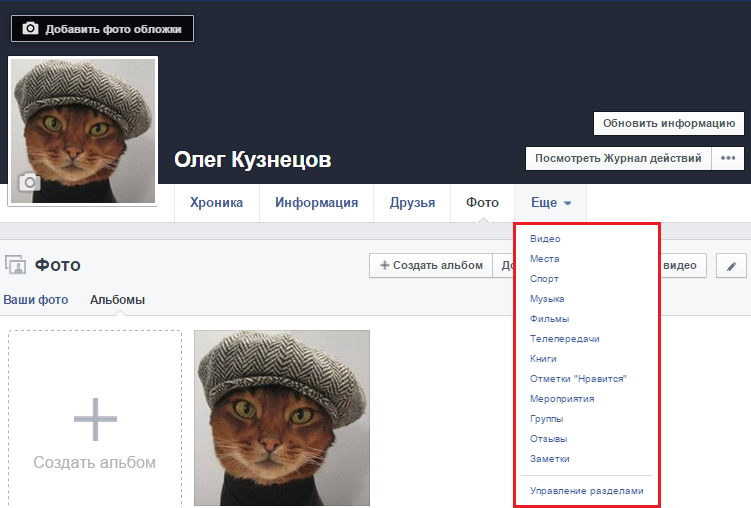
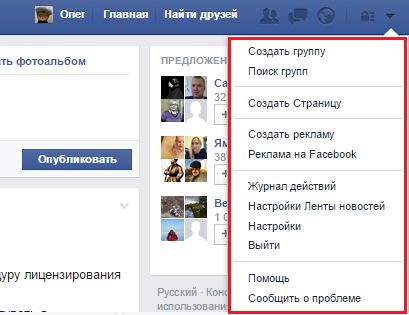
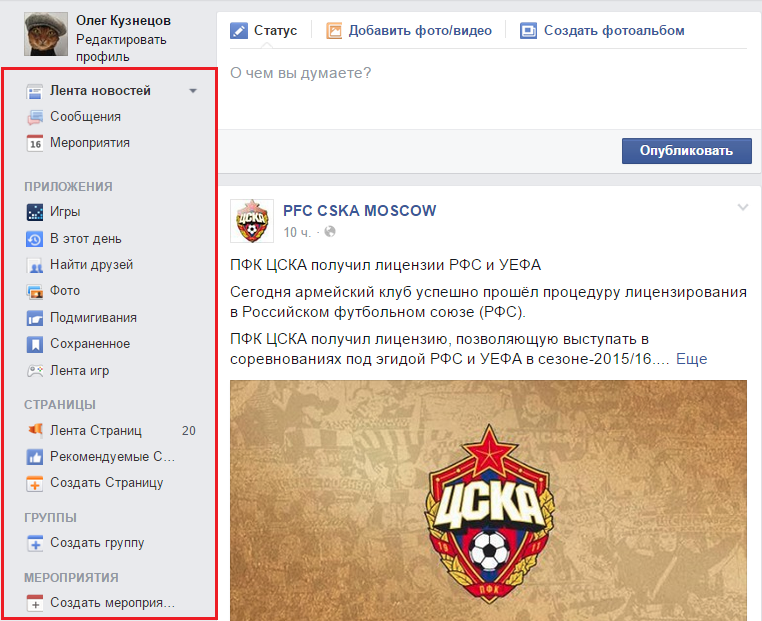
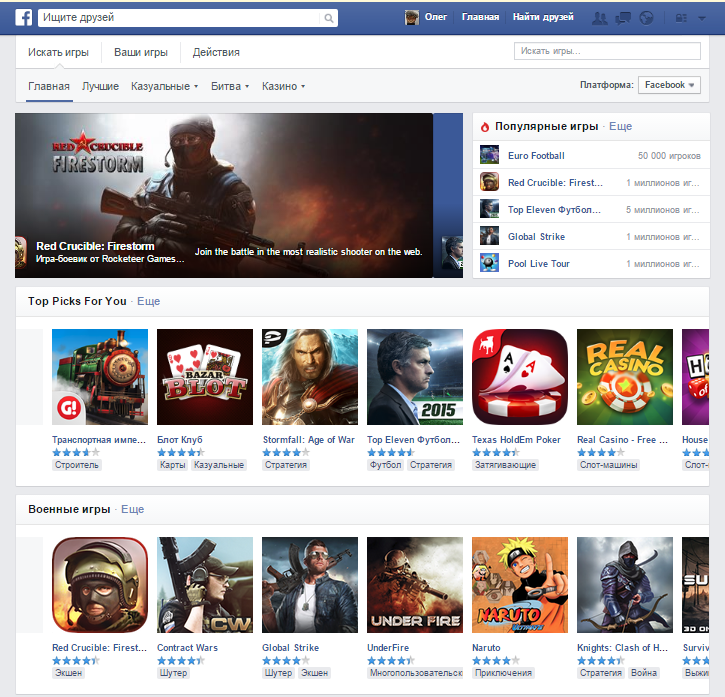
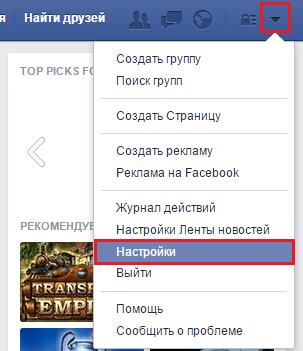
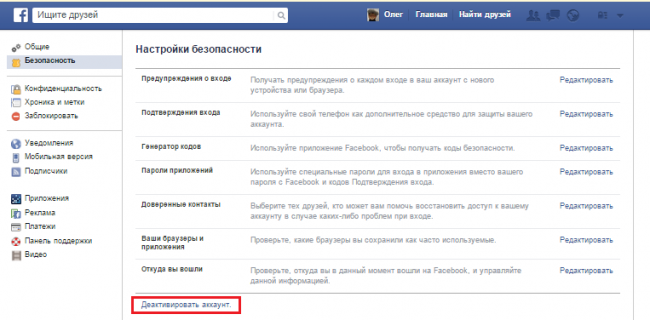
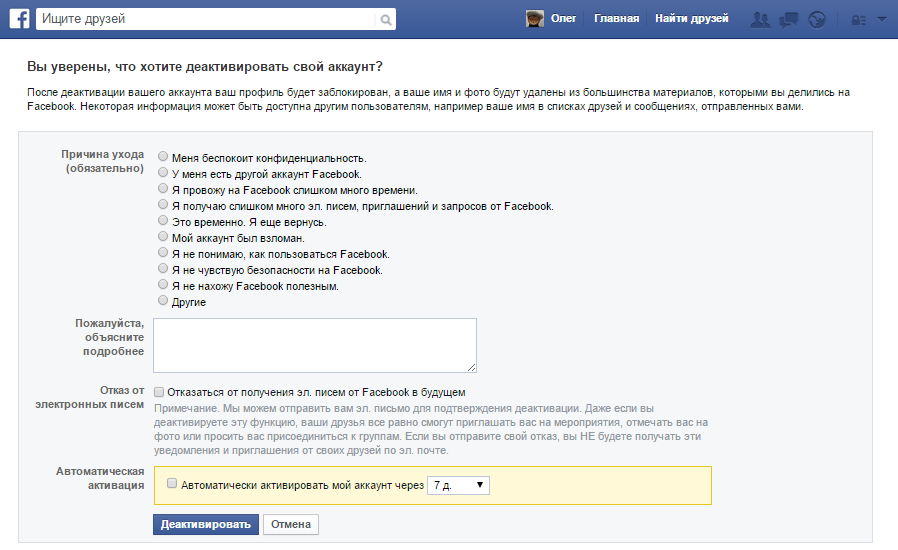
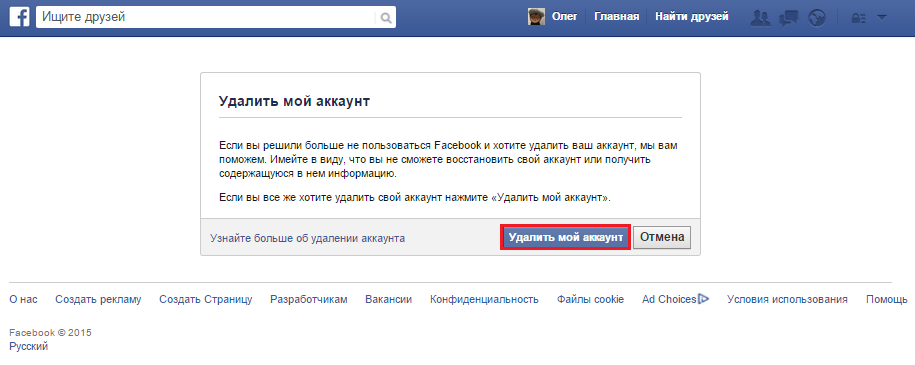
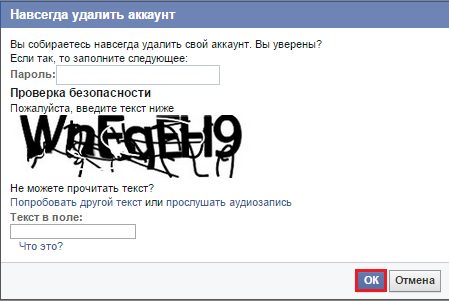







можно как то синхронизировать данные страницы фейсбука с андроидом?